Jedwali la yaliyomo
Kwa kawaida huwa tunalinda laha Excel kwa usalama. Tunapolinda laha, baadhi ya vipengele huzimwa kama vile kuhariri, kuumbiza, kuingiza, n.k. Ikiwa tunataka kuwezesha kipengele chochote kati ya hivyo, tunahitaji kufungua Excel Laha. Katika makala haya, tutajadili jinsi ya kufungua Excel laha kwa ajili ya kuzihariri.
Pakua Kitabu cha Mazoezi
Pakua kitabu hiki cha mazoezi ili kufanya mazoezi huku unasoma makala hii. Laha hii ya kazi imelindwa na nenosiri na nenosiri ni 12345 .
Fungua Laha ya Kazi ya Kuhariri.xlsx
Hatua za Kufungua Nenosiri- Laha ya Excel Inayolindwa kwa Kuhaririwa
Katika sehemu hii, tutaonyesha njia ya kufungua Excel Shee t iliyolindwa kwa ajili ya kuhaririwa. Laha ya kazi ikiwa katika hali ya ulinzi, tutaona kitufe cha Jedwali lisilolindwa kikitokea kwenye kichupo cha Kagua .
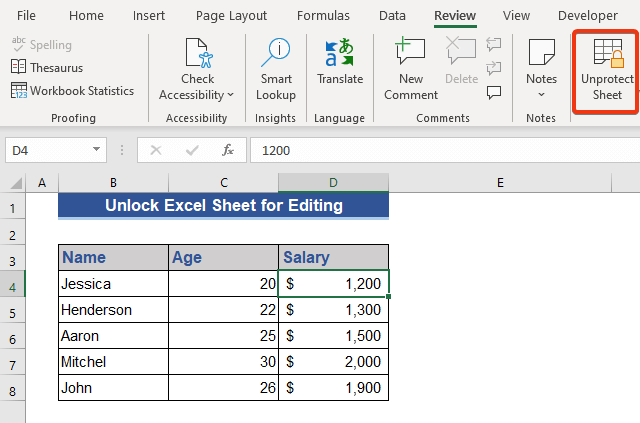
Na pia , ikiwa tunataka kuhariri au kuingiza chochote katika laha iliyolindwa dirisha la kuongeza joto litaonekana.

Hapa, tutaonyesha jinsi ya kufungua laha ya Excel iliyolindwa na nenosiri. Kwa laha iliyolindwa na nenosiri, lazima tujue nenosiri ili kuifungua. Fuata hatua zilizo hapa chini.
Hatua:
- Nenda kwenye Kagua kichupo.
- Kisha ubofye kwenye kichupo cha Kagua . Chaguo la Jedwali lisilolindwa kutoka kwa kikundi cha Protect .
- Sasa, dirisha litatokea ili kuingiza nenosiri. Tunaandika nenosiri kwenye sanduku na kisha bonyeza Sawa .
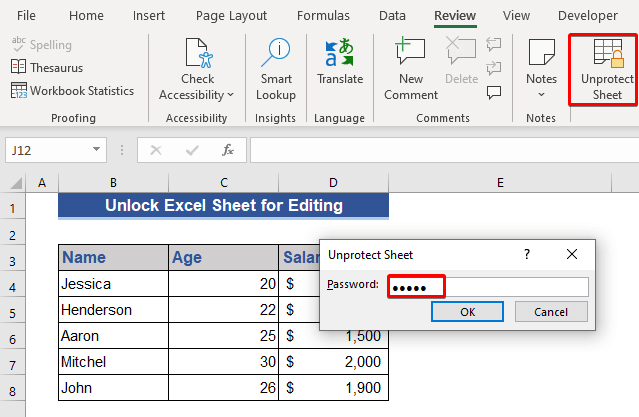
- Tunaweza pia kupata chaguo hili kutoka kwa Jina la Laha .
- Bonyeza kitufe cha kulia cha kipanya na upate chaguo la Jedwali lisilolindwa kutoka kwenye Menyu ya Muktadha .
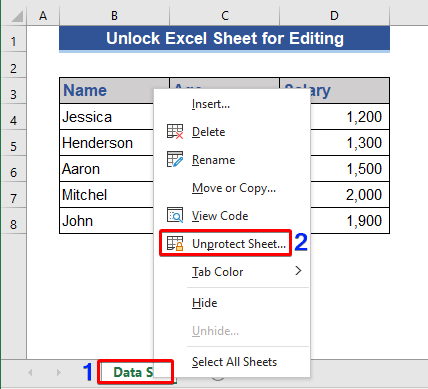
Njia ya mkato ya kibodi ya laha isiyolinda ni: Alt+H+O+P
Kuna chaguo moja zaidi la kufungua. Chagua chaguo la Umbizo kutoka kwa Visanduku kikundi cha Nyumbani kichupo.
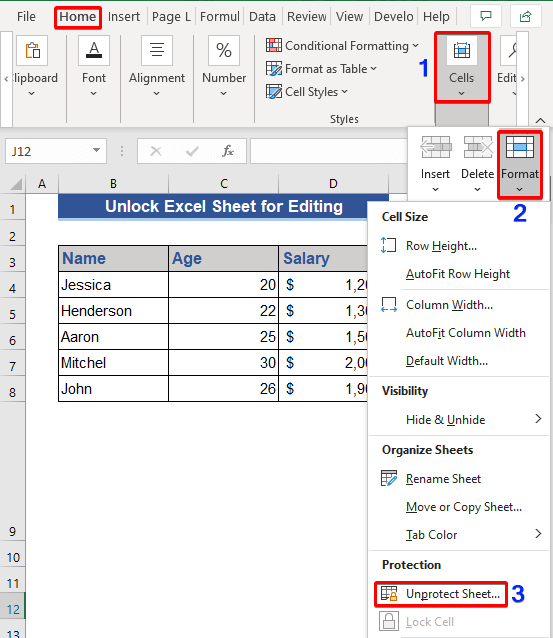
Soma. Zaidi: Jinsi ya Kuwezesha Kuhariri katika Excel (Njia 5 Rahisi)
Njia Zaidi za Kuwezesha Laha ya Excel kwa Kuhariri
Wakati mwingine, hutokea kwamba laha ya Excel haijafungwa, lakini bado, huwezi kuhariri chochote ndani yake. Katika sehemu ifuatayo, tutajadili suluhisho linalowezekana pamoja na sababu za kusababisha matatizo hayo.
1. Unda Nakala ya Faili ya Excel Inayoshirikiwa au Subiri Hadi Kihariri cha Sasa Kiifunge
Wakati mwingine hutokea kwamba tunashiriki faili ya Excel na watu wengine. Sasa, ikiwa yeyote kati yao atafungua faili iliyoshirikiwa, watumiaji wengine wataona onyo kwamba faili imefungwa kwa kuhaririwa na watumiaji wengine. Watumiaji wengine wanaweza kufungua faili ya Excel katika hali ya Soma-Pekee , hawawezi kuhariri laha Excel .
Katika hali kama hii. , watumiaji wengine wanaweza kutengeneza nakala ya faili hiyo na kuhariri laha, au watalazimika kusubiri hadi mtumiaji wa sasa afunge Excel faili.
2. Funga MicrosoftProgramu ya Excel Inayotumika Chini chini
Wakati mwingine tunajikuta hatuwezi kuhariri laha wakati laha ya Excel haiko katika hali ya pamoja au hakuna mtumiaji anayetumia faili hiyo kwa sasa. Sababu moja ya hiyo inaweza kuwa Microsoft Office au Excel programu inaendeshwa chinichini. Katika hali kama hii, tunahitaji kufunga faili ya Ofisi au Excel kutoka kwa msimamizi wa kazi. Baada ya hapo, tutaweza kuhariri lahakazi yetu tunayotaka.
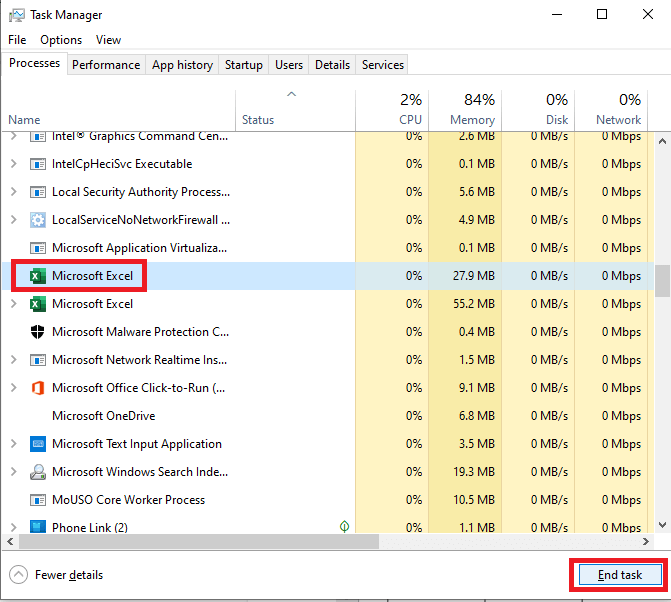
Soma Zaidi: Jinsi ya Kuwasha Kuhariri katika Mwonekano Uliolindwa wa Excel (5) Mbinu)
Visomo Sawa
- Haiwezi Kuhariri Faili ya Excel Katika Mwonekano Uliolindwa (Sababu 3 zenye Masuluhisho)
- Jinsi ya Kuhariri Kisanduku cha Majina katika Excel (Hariri, Badilisha Masafa na Futa)
- Suluhisho 7 za Greyed Hariri Viungo au Badilisha Chaguo la Chanzo katika Excel 12>
- Hariri Jedwali Egemeo katika Excel (Mbinu 5)
- Jinsi ya Kuhariri Majina Yaliyoainishwa katika Excel (Mwongozo wa Hatua kwa Hatua)
3. Puuza Lebo ya ‘Iliyotiwa Alama kuwa ya Mwisho’ na Uhariri Hata hivyo
Ikiwa mwandishi hatakatisha tamaa kuhariri kitabu cha kazi kwa kutumia kipengele cha Weka Kama Mwisho , bado unaweza kuhariri faili. Fungua tu faili ya Excel na ubofye kitufe cha Hariri Hata hivyo . Sasa unaweza kuhariri faili yako ya Excel unavyohitaji…
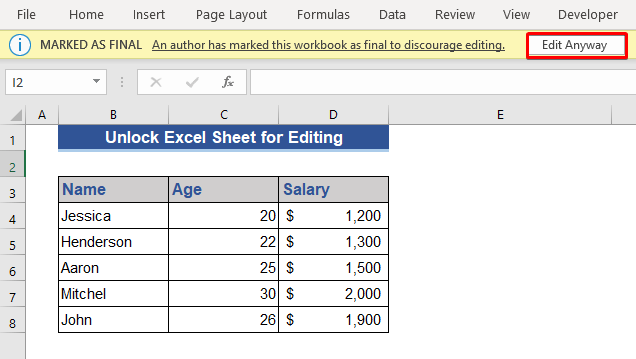
Soma Zaidi: Jinsi ya Kuhariri Kisanduku kwenye Excel (Njia 4 Rahisi)
4. Nakili Data kutoka kwa Laha Lililolindwa hadi lingine kwa ajili yaKuhariri
Kama laha kazi imelindwa , bado unaweza kuiona katika hali ya ulinzi. Tutanakili maelezo kwenye laha nyingine na tutaweza kuhariri data.
Hatua:
- Kwanza, chagua mkusanyiko mzima wa data. Kisha, nakili data kutoka kwa karatasi ya Seti ya Data kwa kubofya Ctrl+C .
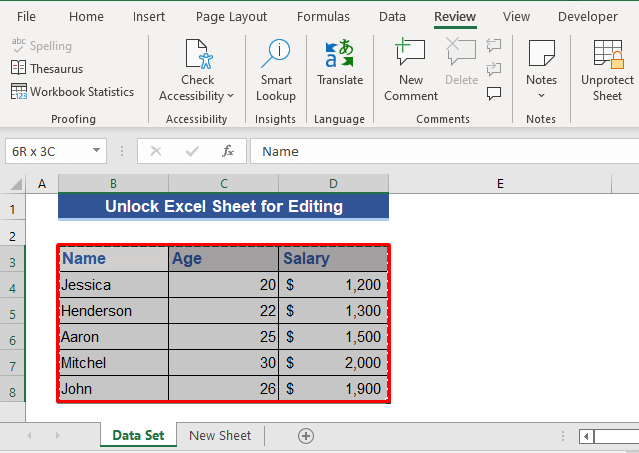
- Kisha , nenda kwa Kiini B1 cha Jedwali Jipya .
- Bonyeza Ctrl+V ili kubandika data.
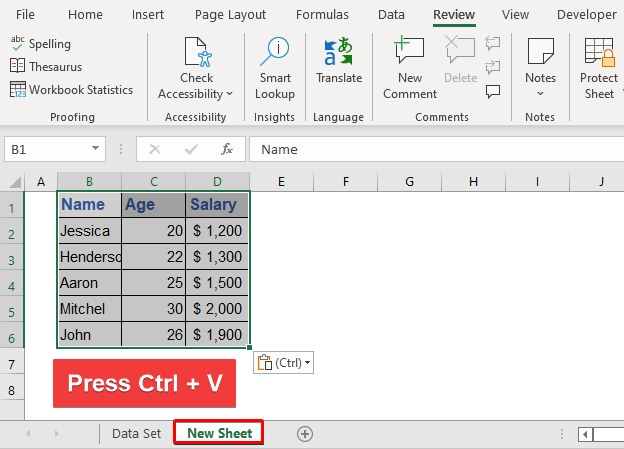
Sasa, tunaweza kuhariri data kutoka Jedwali Jipya .
Soma Zaidi: Jinsi ya Kuhariri Kisanduku kwa Kubofya Mmoja katika Excel ( Mbinu 3 Rahisi)
Hitimisho
Katika makala haya, tulieleza jinsi ya kufungua laha Excel iliyolindwa kwa ajili ya kuhaririwa. Natumai hii itakidhi mahitaji yako. Tafadhali tazama tovuti yetu Exceldemy.com na utoe mapendekezo yako katika kisanduku cha maoni.

